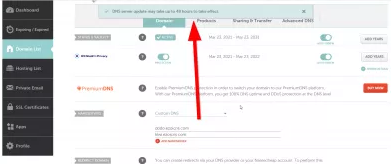Mạng quảng cáo Ezoic là gì ?
Ezoic là một đối tác của Google, là mạng quảng cáo giúp chủ website hoặc blog đặt quảng cáo để kiếm tiền. Ezoic là một nền tảng sử dụng trí tuệ nhân tạo (AI) để tối ưu quảng cáo dựa trên hành vi của người đọc.
Ngoài việc tối ưu hóa thu nhập từ quảng cáo, Ezoic còn cải thiện khả năng SEO của website thông qua việc tối ưu trải nghiệm người dùng như tăng tốc độ tải trang web, đặt vị trí quảng cáo hợp lý tùy theo đối tượng người đọc, v.v…
Nếu bạn muốn tăng thu nhập từ trang web hoặc blog của mình, bạn cần tham gia và thiết lập kiếm tiền từ mạng quảng cáo Ezoic càng sớm càng tốt và xem thu nhập tiềm năng của bạn tăng lên một cách rõ rệt, trung bình tích hợp Ezoic tăng thu nhập từ doanh thu quảng cáo của bạn khoảng 30-50%.
Hiện nay, Ezoic trả tiền theo hai phương thức thanh toán là Paypal hoặc Payoneer. Khi bạn đạt tới ngưỡng $20 là bạn có thể rút được tiền, cái này hay hơn bên Google Adsense chỉ thanh toán khi đạt doanh thu tối thiểu $100.
Việc thiết lập kiếm tiền từ Ezoic không quá phức tạp, tuy nhiên, có một cách phù hợp để giúp bạn tiến gần đến điểm chuẩn nâng cao trong thời gian tối thiểu.
Trong hướng dẫn này, tôi sẽ chỉ cho bạn cách đăng ký với Ezoic bằng cách sử dụng trang web và dữ liệu Google AdSense của bạn.
Tích hợp Ezoic rất được khuyến khích cho các blog hoặc chủ sở hữu trang web chủ yếu dựa vào doanh thu quảng cáo từ trang web của họ.
Cách đăng ký Ezoic
Bước đầu tiên để bắt đầu đăng ký là tạo một tài khoản trong Ezoic.
Truy cập vào địa chỉ: https://pubdash.ezoic.com hoặc nhấn vào đây để bắt đầu.
Tại đây, nhập email của bạn. Email này sẽ được Ezoic sử dụng cho mục đích đăng nhập và cho mục đích liên lạc.
Khi đã xong, hãy nhập Tên miền trang web của bạn vào phần nhập liệu trong giao diện hiển thị.
Bây giờ bạn hãy nhấn vào nút Tiếp tục.
Sau khi bạn nhấp vào tiếp tục, Ezoic sẽ kiểm tra xem trang web của bạn có đáp ứng yêu cầu kiếm tiền của Ezoic hay không. Nếu trang web của bạn nhận được ít hơn 10.000 lượt truy cập mỗi tháng, bạn sẽ chỉ đủ điều kiện tham gia Chương trình truy cập Ezoic (giúp tăng tốc độ trang web, không phải trình quản lý quảng cáo). Nếu bạn đáp ứng các yêu cầu của Ezoic, bạn có thể tiếp tục cho mục đích kiếm tiền từ quảng cáo.
Bây giờ, bạn sẽ phải trả lời với một câu hỏi hỏi bạn sẽ sử dụng Ezoic để làm gì? Bạn hãy tích vào Doanh thu quảng cáo.
Chúc mừng! Đăng ký của bạn đã hoàn tất. Một thông báo sẽ được hiển thị trên màn hình hiện tại của bạn.
Thiết lập kiếm tiền từ Ezoic
Bước 1: Hoàn tất thiết lập tài khoản
Để hoàn tất việc thiết lập tài khoản Ezoic của bạn, hãy nhập họ, tên và mật khẩu của bạn vào các trường được hiển thị. Lưu ý: Mật khẩu cần dài ít nhất 10 ký tự với ít nhất một ký tự đặc biệt, số, ký tự chữ thường và ký tự chữ hoa.
Sau đó, bạn hãy nhấn nút Lưu. Bạn sẽ thấy một biểu đồ hình tròn ở góc trên cùng bên phải của trang sẽ hiển thị tiến trình của bạn. Sau khi nhấn lưu, nó sẽ hiển thị 33% hoàn tất.
Bước 2: Tích hợp trang web với Ezoic
Trong bước này, bạn sẽ tiến hành một số công việc kỹ thuật, vì vậy hãy đảm bảo rằng bạn làm theo các bước một cách cẩn thận.
Những gì bạn sẽ làm trong bước này là thay đổi máy chủ tên miền của bạn thành máy chủ của Ezoic. Điều này sẽ giúp Ezoic hoạt động trên trang web của bạn và giúp cải thiện SEO, khả năng kiếm tiền, tốc độ, v.v.
Để bắt đầu quá trình, nhấp vào nút Lựa chọn.
Bây giờ bạn sẽ thấy hai cột tên máy chủ. Máy chủ định danh hiện tại sẽ hiển thị các máy chủ định danh mà miền của bạn đã có trong khi cột Thay đổi máy chủ định danh thành sẽ hiển thị các máy chủ định danh mà bạn cần thay thế các máy chủ định danh hiện có.
Để thực hiện việc này, hãy chuyển đến nền tảng lưu trữ trang web của bạn. Tại đây, chúng tôi sẽ chỉ cho bạn quy trình đối với miền của trang web được mua từ GoDaddy.
Cách thay đổi máy chủ tên trên miền GoDaddy.
Đăng nhập vào tài khoản GoDaddy của bạn và truy cập Tài khoản của tôi.
Trong phần Tên miền, nhấp vào dấu ba chấm hiển thị ở góc trên cùng bên phải của tên trang web của bạn. Bây giờ hãy nhấp vào Quản lý DNS.
Bây giờ bạn sẽ thấy một phần Máy chủ định danh và một tùy chọn để thay đổi chúng ở trên cùng. Nhấp vào Thay đổi.
Đối với mỗi tên máy chủ hiện tại, hãy sao chép tên máy chủ tương ứng mà Ezoic đã hiển thị cho bạn trong cột Thay đổi máy chủ định danh thành.
Bây giờ hãy nhấn nút Lưu.
Bây giờ hãy quay lại trang Ezoic và nhấn vào Hoàn thành tích hợp.
Ezoic có thể mất 15-20 phút để nhận ra sự thay đổi trong Máy chủ định danh, vì vậy đừng lo lắng nếu chúng không thay đổi ngay lập tức và bạn thấy thông báo Chưa hoàn thành.
Tích hợp máy chủ tên tùy chỉnh trên Namecheap
Nếu trang web của bạn được đăng ký trên Namecheap, trước tiên bạn sẽ phải chọn tên miền từ danh sách tên miền của mình, sau đó chọn quản trị tên miền.
Từ đó, bạn sẽ có thể chuyển từ Namecheap BasicDNS sang DNS tùy chỉnh - và đó là nơi bạn có thể nhập các máy chủ tên EZOIC như được hiển thị trên tab Cài đặt của bảng điều khiển EZOIC.
Bước 3: Thiết lập thử nghiệm quảng cáo
Trong bước cuối cùng này, bạn sẽ thiết lập quảng cáo cho trang web của mình bằng Ezoic.
Bước này khá rộng và được chia thành năm phần: Google Ad Exchange , Trình giữ chỗ, Ads.txt, Bật lưu lượng truy cập và Đánh giá Ezoic.
Google Ad Exchange
Bước này kết nối Google AdSense của bạn với Ezoic để giúp bạn có doanh thu và kiếm tiền từ quảng cáo tốt hơn.
Trong trường hiển thị bên dưới, hãy nhập email bạn đã sử dụng để đăng ký Google AdSense.
Bây giờ hãy nhấn Gửi lại liên kết.
Sau 20-30 phút, bạn sẽ nhận được biểu mẫu từ Google qua email bạn đã nhập.
Trong khi chờ biểu mẫu, vui lòng chuyển sang các bước tiếp theo.
Ngay sau đó, bạn sẽ nhận được email từ Google AdSense chuyển hướng bạn đến một biểu mẫu.
Biểu mẫu hiển thị sẽ có dạng như thế này:
Nhập chính xác tất cả các chi tiết mà biểu mẫu yêu cầu và nhấn nút Gửi.
Trình giữ chỗ
Tính năng trình giữ chỗ sẽ đặt quảng cáo Ezoic trên trang web của bạn để chạy thử nghiệm quảng cáo. Bước này mục đích là tạo ra các vị trí đặt quảng cáo ban đầu như top, left, side bar, v.v… Sau này hệ thống của Ezoic sẽ tự động tối ưu nhằm thiết lập vị trí đặt quảng cáo tốt nhất.
Ezoic cũng yêu cầu bạn bọc mã quảng cáo đã có, tức là nếu website của bạn đang có mã Google Adsense thì phải bọc nó lại bằng mã của Ezoic.
Nhấn vào Trình giữ chỗ, rồi nhấp vào Bắt đầu.
Bây giờ, Ezoic sẽ hướng dẫn bạn quy trình đặt quảng cáo trên trang web của mình.
Cách đơn giản nhất để hoàn tất quá trình này là nhấn Next liên tục và khi nó hỏi bạn có đang chạy quảng cáo trên trang web hay không, hãy nhấn Yes.
Bây giờ, hãy chọn Đối tác quảng cáo mà trang web của bạn hoạt động và nhấn Tiếp theo.
Bây giờ, hãy nhấn vào Have Ezoic Remove Current Ad Code nếu bạn muốn Ezoic tự động đặt quảng cáo thử nghiệm trên trang web của bạn hoặc nhấn vào I'll Do It để thực hiện thủ công.
Bạn sẽ cần đặt ít nhất 10 quảng cáo để thực hiện bước này. Sau khi hoàn tất, hãy nhấn vào Tiếp theo.
Bây giờ Ezoic sẽ hỏi bạn muốn thiết lập trình giữ chỗ như thế nào. Sử dụng Tiện ích mở rộng của Google cho tác vụ này (cách dễ dàng) hoặc thực hiện thủ công bằng cách nhấn Tôi sẽ làm.
Ads.txt
Ads.txt là một tệp được sử dụng trên các trang web thông báo cho các đối tác quảng cáo về những gì người bán lại có thể xuất bản quảng cáo trên trang web của bạn. Tích hợp ads.txt là một nhiệm vụ khá dễ dàng nhưng cần thực hiện đủ các bước để có hướng dẫn riêng cho việc này.
Bật lưu lượng truy cập
Bước này sẽ yêu cầu bạn phân bổ tỷ lệ phần trăm quảng cáo bạn muốn Ezoic xuất bản trên trang web của mình so với đối tác quảng cáo khác (Google AdSense).
Sẽ có các thanh riêng biệt cho các nền tảng khác nhau.
Bạn nên giữ tất cả các thanh ở mức 90% . Điều này sẽ giúp Ezoic hiểu rõ hơn về trang web của bạn và cuối cùng giúp bạn đổi lại với quá trình xử lý AI của Ezoic để tạo thêm doanh thu quảng cáo cho bạn.
Đánh giá Ezoic
Bước cuối cùng để thiết lập, đánh giá Ezoic đảm bảo trang web của bạn đáp ứng tất cả các Yêu cầu của Ezoic.
Chúc mừng! Bạn đã hoàn thành tất cả các quy trình!
Bạn sẽ sớm thấy doanh thu quảng cáo của mình tăng mạnh khi sử dụng Ezoic.
Những câu hỏi thường gặp
Mở tài khoản Ezoic có mất phí hay không?
Đăng ký tài khoản Ezoic thông thường sẽ hoàn toàn miễn phí nhưng nếu bạn muốn cải thiện doanh thu, nâng cấp tài khoản lên premium sẽ mất phí.
Yêu cầu của Ezoic là gì?
Ezoic không còn áp đặt giới hạn số lần xem trang khi đăng ký mới. Việc loại bỏ ngưỡng 10.000 lượt truy cập hàng tháng trước đây để sử dụng các tính năng Kiếm tiền của Ezoic đã cho phép chúng tôi loại bỏ câu chuyện dài dòng rằng khi các trang web phát triển, bằng cách nào đó, chúng đủ điều kiện hoặc có cơ hội làm việc với các nhà quảng cáo trả tiền cao hơn từ các mạng quảng cáo hoặc bên thứ ba khác nhau. đã loại trừ chúng trong lịch sử.
Tuy nhiên, các trang web nhỏ hơn so với trước đây chúng tôi cho phép sử dụng nền tảng sẽ có trải nghiệm giới thiệu mới tương tự như trải nghiệm chúng tôi đã làm với các chương trình Truy cập ngay và Chỉ cần bắt đầu thí điểm của mình.
Làm cách nào để tạo tiện ích mở rộng Ezoic Chrome?
Tiện ích mở rộng Ezoic Chrome cho phép bạn chọn các vị trí và kích thước tiềm năng của quảng cáo trên trang web của mình mà không cần phải thay thế bất kỳ mã nào trên trang của bạn.
Bắt đầu với Tiện ích mở rộng Ezoic dành cho Chrome thật nhanh chóng và đơn giản! Vui lòng tải xuống tiện ích mở rộng từ cửa hàng Chrome tại đây: https://chrome.google.com/webstore/detail/ezoic/nbccjeeblefkmoohdiipbghgikopimnd
Sau khi cài đặt, một biểu tượng Ezoic nhỏ màu xanh lục sẽ hiển thị trong trình duyệt Chrome bên cạnh thanh tìm kiếm:
Tôi cần làm gì để được thanh toán?
Để được thanh toán đúng hạn vào cuối tháng, bạn cần phải:
● Bạn cần đạt tối thiểu 20$ tổng thu nhập.
● Đảm bảo bạn điền thông tin thuế của mình
● Đã chọn tùy chọn phương thức thanh toán của bạn trong cài đặt thanh toán.
Khi nào nên thực hiện các thay đổi đối với cài đặt thanh toán?
Các thay đổi về hình thức thanh toán phải được gửi trước ngày 15 hàng tháng. Những thay đổi được thực hiện sau ngày 15 sẽ được áp dụng cho kỳ lương tiếp theo.
Kết luận:
Như vậy, chúng tôi đã khái quát toàn bộ các thông tin cũng như những bước đăng ký, thiết lập kiếm tiền từ Ezoic. Nhìn chung, không quá khó trong việc tạo tài khoản và kiếm thêm thu nhập thông qua mạng quảng cáo Ezoic. Nếu có bất cứ khó khăn hay câu hỏi nào, đừng quên chia sẻ bên dưới bài viết này nhé. Xin cảm ơn các bạn./.